Seu computador estava funcionando perfeitamente enquanto realizava várias tarefas que precisam ser concluídas. Agora, apenas alguns meses depois, é lento, relata bugs e às vezes trava A assustadora tela azul da morte (BSOD).
o que aconteceu?
Bem, há uma grande chance de que, apesar de um grande número de gigabytes de atualizações do Windows baixadas, alguns de seus drivers não foram atualizados corretamente. Uma solução é encontrar Programas executados manualmente E atualize-os um por um.
Isso parece uma perda de tempo para você? É - é por isso que você deve considerar tirar proveito de uma ferramenta como Driver Booster 8 Para automatizar o processo.
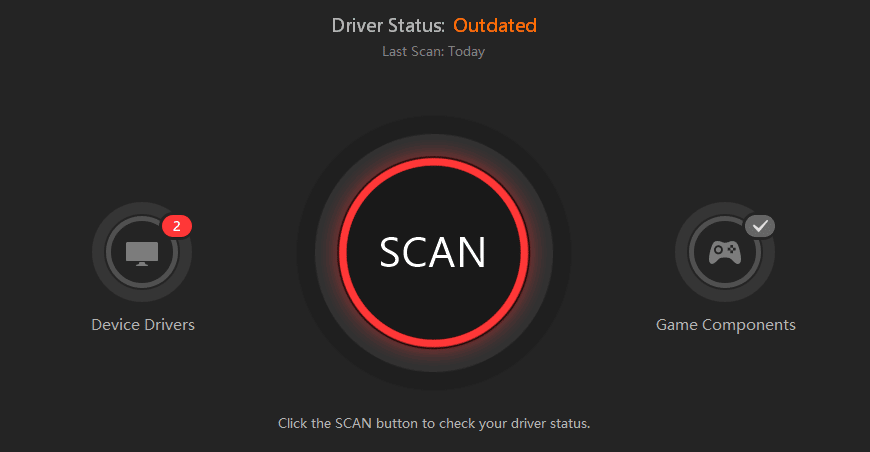
O problema com os drivers antigos
Drivers desatualizados são um grande problema.
Os componentes internos antigos não funcionarão corretamente. Os dispositivos podem funcionar mal, resultando em problemas de acesso. Por exemplo, um mouse sem fio pode não funcionar corretamente após uma atualização do Windows porque há um novo driver que deve ser instalado para acomodar a alteração relevante na atualização.
Considere um cenário semelhante em todos os dispositivos conectados a computadores desktop e laptop. Em seguida, pense no hardware interno - unidades, processadores e adaptadores de vídeo. É uma receita para o desastre, ampliada pelo fato de que você não terá tempo para encontrar e instalar todos os novos drivers de que precisa.
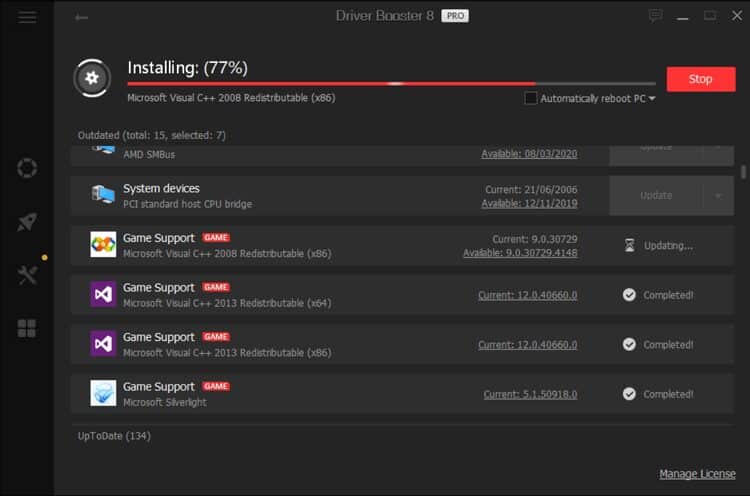
Driver Booster 8 simplifica o processo de atualização e instalação de drivers automaticamente. Mais importante ainda, é gratuito e atualizar os drivers é simples com um único clique do mouse. Os drivers são baixados de um enorme banco de dados, e é um dos maiores arquivos de drivers que existem, que é atualizado diariamente.
Para estabilidade e segurança, os drivers Driver Booster 8 são certificados WHQL. Se atender aos requisitos de registro especificados, os drivers serão repassados a você. Em alguns casos, isso significa que a tecnologia do Windows Hardware Quality Lab testou os próprios drivers.
Precisa corrigir erros comuns do dispositivo? Você precisa dos drivers mais recentes.
Solução inteligente: Driver Booster 8
Disponível com um teste gratuito através de www.iobit.com/en/driver-booster Além disso, o Driver Booster 8 pode corrigir uma série de problemas relacionados ao driver.
Erros comuns de dispositivo, como falta de som ou incapacidade de se conectar a uma rede (ou manter a conexão em um determinado período), podem ser resolvidos com um único clique do mouse.
Compatível com todas as versões do Windows, do XP ao Windows 10, o Driver Booster 8 oferece suporte a mais de 4.500.000 drivers de todos os principais fabricantes.
Além disso, se você tiver problemas, IObit tem um serviço de suporte por telefone XNUMX/XNUMX.
Principais características do Driver Booster 8
Uma vez instalado, você pode usar o Driver Booster 8 para pesquisar Motoristas ausentes E danificado e velho, então procure alternativas. Você pode baixar e instalar atualizações de driver com um clique.
Além disso, Driver Booster 8 fornece detalhes sobre os novos drivers para que você possa verificar sua confiabilidade e outras informações. Todos os números das versões antigas e novas, tamanho do arquivo e data de lançamento são registrados.
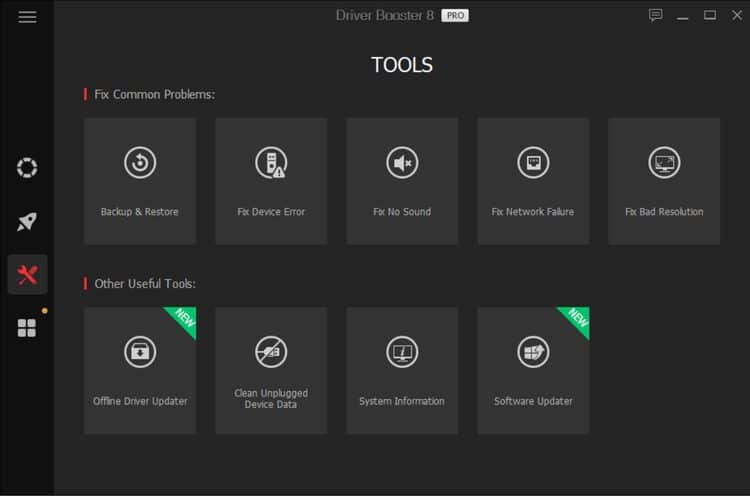
Sempre atualizar seu sistema sem precauções é arriscado. O Driver Booster 8 também automatiza o processo de criação de um ponto de restauração do sistema - se algo der errado durante a instalação de novos drivers, você pode simplesmente levar seu PC de volta a esse ponto de restauração.
O Driver Booster 8 também procura por componentes legados, como Adobe Flash Player, Microsoft DirectX Runtime e outros.
Incrivelmente, existe até a opção de baixar os drivers sem qualquer conexão com a internet. O atualizador de driver offline permite que você obtenha os drivers necessários para um sistema offline de um dispositivo secundário, usando o arquivo de informações do dispositivo exportado. Todos os drivers de que você precisa podem ser baixados de um computador conectado à Internet e copiados para um computador offline.
Como verificar o status do driver do seu PC com Driver Booster 8
Já ouvimos bastante sobre o recurso de "um clique" do Driver Booster 8. Mas, realmente, quão simples é?
Bem, basta clicar no botão checar Então espere. Driver Booster 8 não demora muito para encontrar seus problemas. Em nossa máquina de teste, tudo, desde o Microsoft XNA Framework (para videogames) até controladores de unidade IDE, aguardava novos drivers. Uma verificação rápida da coluna de data revelou que alguns dispositivos usavam drivers com 10 anos de idade (embora o computador seja novo).
Com os drivers desatualizados selecionados, você pode clicar no botão “Atualize agora“Para consertar problemas. Isso oculta a atualização automática e as opções de backup automático. É inteligente deixar a segunda opção habilitada. Alternativamente, você pode clicar em "Atualizar" em cada item por vez.
Botões de atualização individuais revelam mais opções e informações. Detalhes sobre o driver podem ser encontrados, você pode reverter o driver ou até mesmo desinstalá-lo. Existe a opção de ignorar as solicitações de atualização e fazer backup dos drivers atuais, enquanto o menu de exportação permite manter um registro do que precisa ser atualizado.
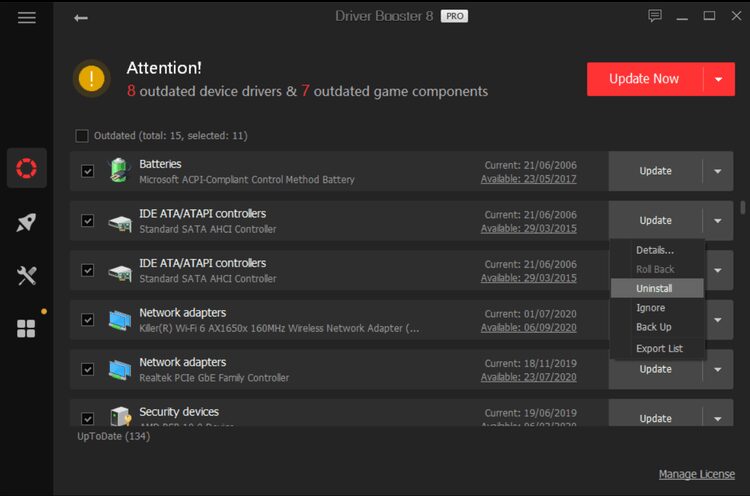
Certifique-se de verificar os pop-ups para notificações de instalação. Que avisará que você precisa desabilitar o software de segurança se solicitado, para salvar seu trabalho e sair de outros aplicativos, e a possibilidade de desconectar a rede. Observe que há uma caixa de seleção Reiniciar computador automaticamente na qual você pode clicar a qualquer momento durante a atualização.
Como atualizar os drivers Dell usando o Driver Booster 8
Suponha que você tenha um computador Dell e observe alguns drivers não atualizados após a atualização do Windows. O atualizador da Dell nem sempre detecta os drivers mais recentes, portanto, não é o ideal. O Driver Booster 8 pode ajudar aqui.
Para ilustrar, aqui está uma prévia do que está disponível para atualização usando o aplicativo Dell Update:
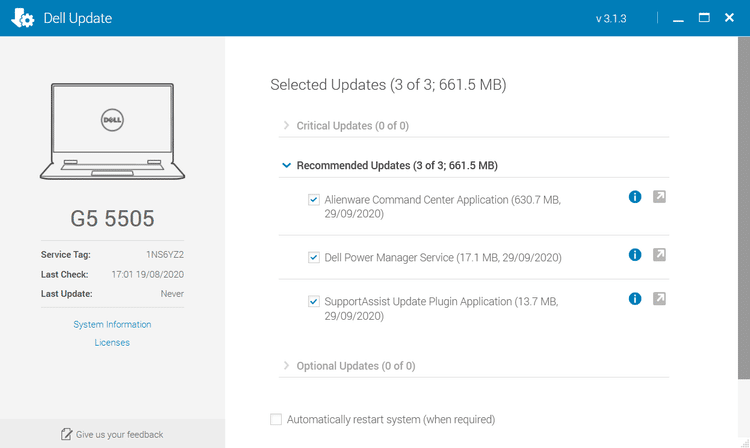
Compare isso com o que o Driver Booster 8 recomenda:
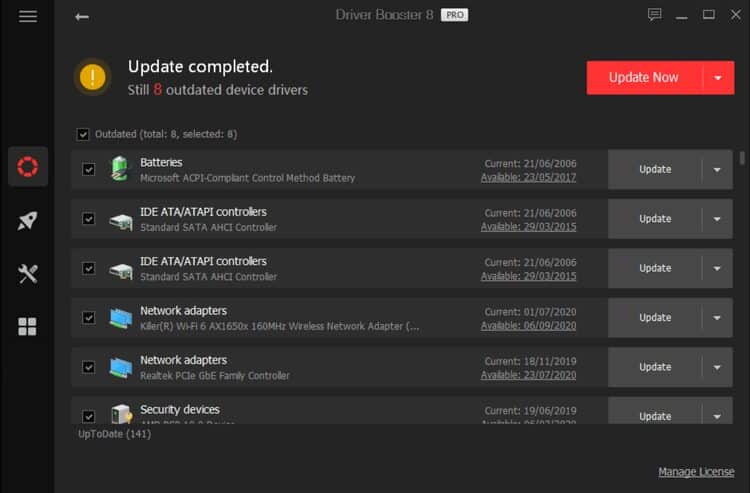
Embora você possa facilmente atualizar seus drivers usando o Dell Update, ele oferece apenas três drivers desatualizados para substituir. Driver Booster 8 apresenta oito novos drivers.
Apesar da qualidade da Dell Update Tool, o Driver Booster 8 oferece uma solução superior para localizar e substituir drivers desatualizados.
A criação automatizada do ponto de restauração do sistema garante que problemas potenciais com uma atualização em um PC ou laptop Dell possam ser resolvidos com facilidade. Resumindo, o Driver Booster 8 é ideal para sistemas Dell.
Driver Booster 8 funciona em qualquer PC com Windows
Seja qual for o tipo de PC com Windows que estiver usando, se os drivers de dispositivo estiverem desatualizados ou não funcionando corretamente, você precisará atualizar. O Windows Update não garante uma atualização de driver bem-sucedida, mas a atualização manual leva tempo.
Uma ótima alternativa, o Driver Booster 8 é uma solução abrangente de atualização de driver do Windows que funciona em PCs de qualquer fabricante. Você está preocupado que isso não funcione? O Driver Booster 8 cria automaticamente um ponto de restauração do sistema.
Cobrindo tudo, desde atualizações de driver de CPU a atualizações de estrutura de software de jogos, Driver Booster 8 deve ser seu primeiro aplicativo a manter Atualização de driver do Windows.







